Herstel verwijderde tekstberichten op Samsung Galaxy S7
Galaxy S7 is een van de meest geavanceerde smartphones geproduceerd door Samsung. Als je ook deze geweldige telefoon bezit en je sms-berichten hebt verwijderd, ben je hier aan het juiste adres. In dit informatieve bericht leren we je hoe je verwijderde sms-berichten op Galaxy S7 kunt herstellen. We zullen ook enkele deskundige suggesties geven, zodat u vruchtbare resultaten uit het herstelproces kunt halen. Daarnaast helpen we u bij het oplossen van problemen met berichten op uw apparaat. Laten we beginnen en leren hoe u sms kunt herstellen van de Samsung Galaxy S7 / S7 edge.
Deel 1: Tips voor het herstellen van sms-berichten van Samsung S7
Voordat we je leren hoe je verwijderde sms-berichten op de Samsung S7 kunt ophalen, is het belangrijk om bekend te zijn met enkele tips van experts. Houd de volgende suggesties in gedachten als u de meeste van uw verwijderde berichten in minder tijd wilt herstellen.
1. Als je per ongeluk je sms-berichten hebt verwijderd, wacht dan niet te lang. Uw apparaat wijst zijn ruimte niet onmiddellijk toe aan andere gegevens. Probeer uw verloren berichten zo snel mogelijk op te halen om betere resultaten te krijgen.
2. Meestal verliezen gebruikers hun gegevens wanneer de firmware van hun apparaat wordt geüpgraded of tijdens het rooten van hun telefoon. Maak in het ideale geval altijd een volledige back-up van uw telefoon voordat u een dergelijke kritieke stap zet.
3. Voordat u met het herstelproces begint, moet u ervoor zorgen dat uw apparaat niet is geïnfecteerd door een virus of malware. Het kan het hele proces van het ophalen van uw verloren gegevens verstoren.
4. Mogelijk ziet u tal van applicaties die beweren de verloren gegevens van de Galaxy S7 te herstellen, maar de meeste van deze tools maken valse claims. Ga altijd voor een betrouwbare en veilige applicatie, want het kan meer kwaad dan goed doen aan je telefoon. Android Data Recovery is de eerste applicatie die verloren gegevens op Samsung S7 kan herstellen.
Als u nu klaar bent, gaan we verder en leren we hoe u verwijderde sms-berichten op Galaxy S7 kunt herstellen.
Deel 2: Hoe verwijderde sms-berichten op Samsung S7 herstellen?
Android Data Recovery is ‘s werelds eerste software voor gegevensherstel voor Android-apparaten en kan worden gebruikt om verloren tekstberichten op Galaxy S7 te herstellen. Het is al compatibel met meer dan 6000 Android-smartphones en werkt zowel op Windows als op Mac. Omdat het de eerste applicatie is die verloren gegevens op de Samsung S7 herstelt, heeft het ook het hoogste slagingspercentage in de branche. Zoals u wellicht weet, worden sms-berichten opgeslagen in het primaire geheugen van uw apparaat. U kunt op de volgende manier eenvoudig leren hoe u verwijderde sms-berichten op Samsung S7 kunt ophalen met Android Data Recovery.

DrFoneTool-toolkit – Android-gegevensherstel
‘s Werelds eerste herstelsoftware voor Android-smartphones en -tablets.
- Herstel Android-gegevens door uw Android-telefoon en -tablet rechtstreeks te scannen.
- Bekijk een voorbeeld en herstel selectief wat u wilt van uw Android-telefoon en -tablet.
- Ondersteunt verschillende bestandstypen, waaronder WhatsApp, berichten en contacten en foto’s en video’s en audio en documenten.
- Ondersteunt 6000+ Android-apparaatmodellen en verschillende Android-besturingssystemen, waaronder Samsung S7.
Voor Windows-gebruikers
Aangezien Android Data Recovery zowel voor Windows als voor Mac werkt, kunt u het gemakkelijk gebruiken volgens uw behoeften. Volg deze instructies en weet hoe u SMS van Samsung Galaxy S7 / S7 edge kunt herstellen terwijl u deze aansluit op een Windows-pc.
1. Download Android Data Recovery van de website rechts hier. Nadat u het op uw systeem hebt geïnstalleerd, start u gewoon de applicatie. U krijgt verschillende opties op het welkomstscherm van DrFoneTool. Klik eenvoudig op ‘Data Recovery’ om het proces te starten.

2. Verbind uw telefoon met het systeem via een USB-kabel. Zorg er bovendien voor dat u de functie USB-foutopsporing op uw apparaat hebt ingeschakeld. U kunt eerst ‘Ontwikkelaarsopties’ inschakelen door naar Instellingen> Over de telefoon te gaan en zeven keer achter elkaar op het ‘Build-nummer’ te tikken. Ga daarna naar Developer Options en schakel de functie van USB Debugging in.

3. De applicatie detecteert uw apparaat automatisch en geeft verschillende gegevenstypen weer. U kunt gewoon de optie ‘Berichten’ aanvinken om de eerder verwijderde sms-berichten op te halen. Als u andere soorten gegevens wilt terugkrijgen, vink dan ook die optie aan en klik op de knop ‘Volgende’.

4. Selecteer een modus om het herstelproces uit te voeren. Standaard is dit de standaardmodus. U kunt hier uw voorkeursopties kiezen (Standaard- of Geavanceerde modus). Om te beginnen selecteert u echter gewoon ‘Standaardmodus’ en klikt u op de knop ‘Start’.

5. Wacht even, want de applicatie zal een diepgaande scan van uw apparaat uitvoeren en een voorbeeld geven van de gegevens die kunnen worden hersteld. Als je een pop-upbericht op je apparaat krijgt met betrekking tot Superuser-toegang, ga er dan gewoon mee akkoord.

6. De interface scheidt alle gegevens die het kon ophalen. Selecteer eenvoudig de sms-berichten die u wilt terugkrijgen en klik op de knop ‘Herstellen’.

Deel 3: Samsung S7 repareren die geen sms-bericht verzendt / ontvangt
Er zijn momenten waarop gebruikers geen sms-berichten kunnen verzenden of ontvangen op hun Samsung-apparaat. Samsung Galaxy S7 heeft deze veelvoorkomende storing. Toch kan het eenvoudig worden opgelost. Als u met hetzelfde probleem wordt geconfronteerd, probeer dan deze suggesties op te volgen.
1. Meestal kan de S7 niet automatisch een toegangspunt selecteren. Om dit op te lossen, gaat u naar Instellingen > Meer netwerken > Mobiele netwerken en zorgt u ervoor dat uw respectievelijke provider is geselecteerd in de namen van toegangspunten.
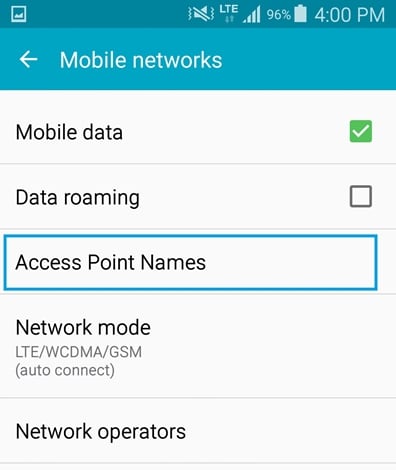
2. Er zijn momenten waarop gebruikers de iMessage-service op hun Samsung-apparaat opnemen die knoeit met de oorspronkelijke sms-functie. Om dit probleem op te lossen, gaat u naar Instellingen > Bericht en schakelt u de functie van iMessage uit.
3. Soms kunt u dit probleem eenvoudig oplossen nadat u uw apparaat opnieuw hebt opgestart. Als u geen sms-berichten kunt verzenden of ontvangen, start u uw telefoon opnieuw op en geeft u hem even de tijd om zich op het netwerk te registreren. Dit kan het probleem mogelijk automatisch oplossen.
4. Als uw Berichten-app veel gegevens heeft, kan deze ook defect raken. Ga gewoon naar Instellingen> Berichten en ‘Gegevens wissen’ om het opnieuw in te stellen.
5. Als u geen sms-berichten kunt verzenden of ontvangen, zelfs niet nadat u een goed signaal hebt ontvangen, is de kans groot dat er een probleem is met uw berichtencentrum. Ga naar Instellingen > Berichten > Berichtencentrum en zorg ervoor dat het nummer van het berichtencentrum correct is volgens uw provider.
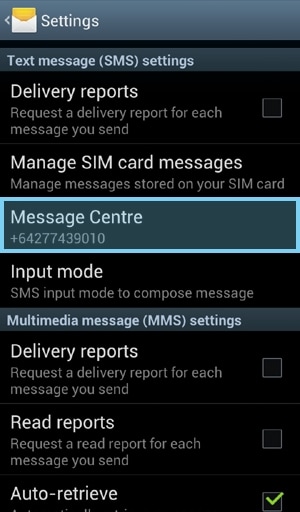
6. Als niets lijkt te werken, kunt u altijd een fabrieksreset uitvoeren op uw apparaat. Dit zou echter je laatste redmiddel moeten zijn, omdat het de gegevens van je apparaat zal wissen.
We zijn er zeker van dat u na het volgen van de bovengenoemde stappen uw eerder verwijderde berichten gemakkelijk kunt terugkrijgen. Als je nu weet hoe je verwijderde sms-berichten op Galaxy S7 kunt herstellen, probeer het dan eens met Android Data Recovery.
Laatste artikels

